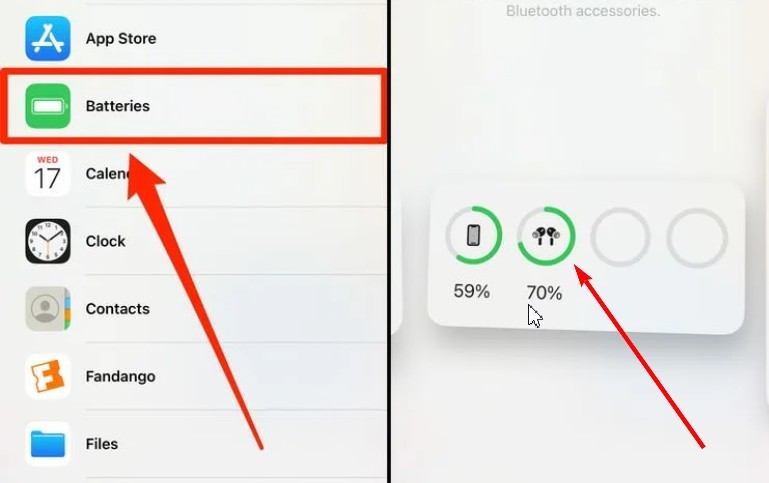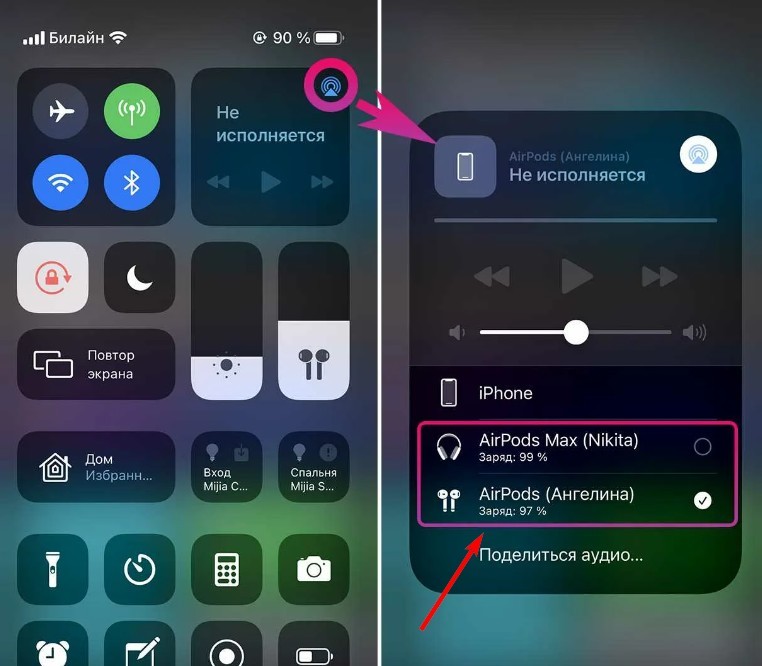В современном мире, где все движется на высокой скорости, оставаться на связи имеет важное значение, и беспроводные наушники, такие как AirPods от Apple, стали неотъемлемой частью жизни для многих. Однако отслеживать уровень их батареи может быть вызовом, особенно когда вы используете их с разными устройствами. В этом подробном руководстве мы рассмотрим семь эффективных способов проверки уровня заряда AirPods, независимо от того, используете ли вы устройство Android, iPhone или только чехол для AirPods.
Понимание совместимости AirPods
Прежде чем мы перейдем к методам, важно отметить, что, хотя AirPods предназначены для продуктов Apple, их можно использовать с устройствами Android, хотя с некоторыми ограничениями в функциональности.
Проверка уровня заряда AirPods на iPhone
Метод 1: Использование виджета батареи
- Проведите пальцем вправо по домашнему экрану iPhone, чтобы открыть виджеты.
- Прокрутите вниз и нажмите ‘Изменить’.
- Добавьте виджет ‘Батареи’, нажав на значок ‘+’.
- Просматривайте уровень заряда ваших AirPods, когда они подключены.
Метод 2: Через Центр управления
- Откройте Центр управления, проведя пальцем вниз с правого верхнего угла (или сверху, для старых iPhone).
- Найдите значок AirPods рядом с процентом батареи.
- Проверьте уровень заряда, отображаемый рядом со значком.
Мониторинг уровня заряда AirPods на Android
Метод 3: Использование приложений от сторонних разработчиков
- Загрузите надежное приложение от сторонних разработчиков, такое как ‘AirBattery’ или ‘Assistant Trigger’ из Google Play Store.
- Подключите ваши AirPods к вашему устройству Android.
- Откройте приложение, чтобы узнать статус батареи ваших AirPods.
Метод 4: Ярлык в строке уведомлений
- Включите Bluetooth и подключите ваши AirPods.
- Проверьте наличие индикатора батареи в строке уведомлений.
- Нажмите на индикатор для более подробного просмотра (Примечание: эта функция может различаться в разных версиях Android и у разных производителей).
Проверка заряда напрямую на чехле AirPods
Метод 5: Использование светодиодного индикатора на чехле
- Откройте крышку чехла с наушниками AirPods внутри.
- Обратите внимание на светодиод:
- Зеленый свет: Полностью заряжены.
- Янтарный свет: Менее чем одна полная зарядка осталась.
Метод 6: Проверка без наушников AirPods внутри
- Откройте крышку чехла без наушников.
- Светодиод будет указывать уровень заряда чехла по той же цветовой схеме.
Дополнительные советы
Метод 7: Использование Siri на устройствах Apple
- Активируйте Siri, сказав «Привет, Siri» или удерживая кнопку дома/боковую кнопку.
- Спросите: «Какой уровень батареи у моих AirPods?»
- Siri предоставит вам текущий уровень заряда ваших AirPods и чехла.
Заключение
Отслеживание уровня батареи ваших AirPods критично для бесперебойного аудио-опыта. Независимо от того, являетесь ли вы пользователем iPhone, использующим преимущества интегрированных функций Apple, или пользователем Android, полагающимся на сторонние решения, эти методы обеспечивают вам всегда знать, сколько времени прослушивания у вас осталось.
Помните, что информирование о заряде вашего устройства не только предоставляет удобство, но также помогает поддерживать долговечность батареи. Приятного прослушивания!
Это руководство направлено на улучшение вашего опыта использования AirPods, независимо от выбора вашего устройства. Следите за нами для более информативных технических руководств!